آموزش اضافه کردن مخاطب به واتساپ

واتساپ جزو پیام رسان ها و شبکه های اجتماعی محبوب به شمار می رود. امروزه بسیاری از کاربران و کسب و کارها برای ارتباط با دوستان، مخاطبان و مشتریان خود از واتساپ استفاده می کنند.
برای ارسال پیام به دوست یا مشتری باید وی جزو مخاطبان شما باشد، برای آموزش اضافه کردن مخاطب به واتساپ با ما همراه باشید تا نحوه اضافه کردن مخاطب به واتساپ را یاد بگیرید.
برای اضافه کردن مخاطب به واتساپ از دو روش می توانید استفاده کنید.
1- اضافه کردن مخاطب به گوشی. با افزودن شماره به مخاطبان گوشی و ذخیره آن، به طور خودکار این شماره به مخاطبان واتساپ نیز اضافه می شود.
2- اضافه کردن مستقیم مخاطب در واتساپ. در این روش نیز پس از اضافه کردن، مخاطب در لیست مخاطبان گوشی تلفن همراه شما نیز اضافه می شود. در ادامه این روش را آموزش می دهیم.
نحوه اضافه کردن مخاطب به واتساپ در اندروید
برنامه واتساپ را باز کرده و به بخش چت ها بروید.
دکمه پیام جدید که در گوشه پایین قرار دارد را لمس کنید.
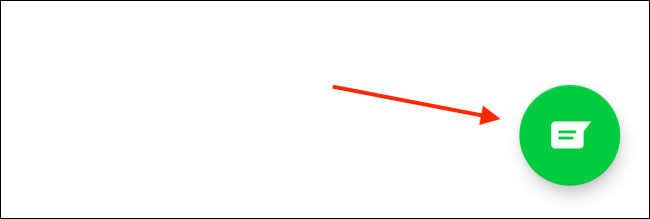
گزینه New Contact یا مخاطب جدید را انتخاب کنید.
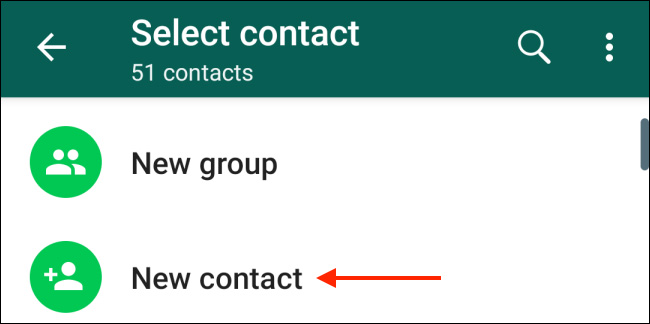
در صفحه Create contact یا افزودن مخاطب، نام، شماره تلفن را وارد کرده و دکمه Save یا ذخیره را بزنید.
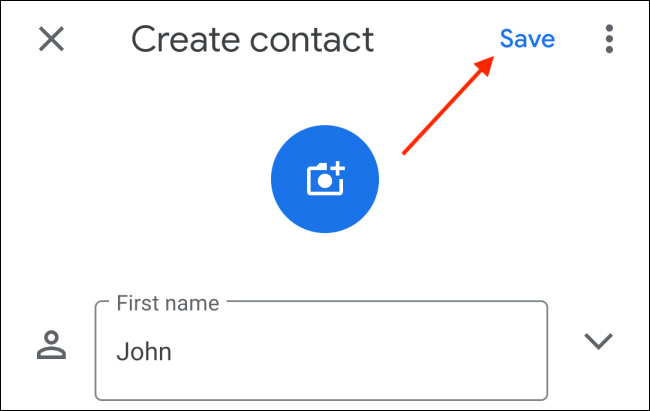
شماره به لیست مخاطبان شما اضافه شده و می توانید مخاطب را جستجو کرده و برای وی پیام ارسال کنید. در صورتی که مخاطب به لیست مخاطبان اضافه نشده بود روی منوی سه نقطه ضربه بزنید و گزینه Refresh را انتخاب کنید تا لیست مخاطبان از نو بارگذاری شود.
اضافه کردن مخاطب به واتساپ از طریق کارت مخاطب
در صورتی که شماره شخصی از طریق کارت مخاطب یا contact card برای شما فرستاده شده، بر روی دکمه Add Contact یا اضافه کردن به مخاطبان بزنید.
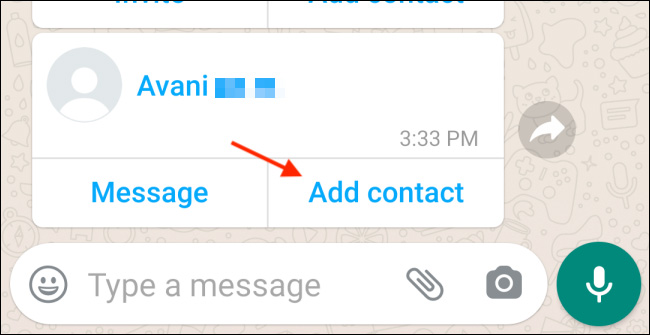
در این مرحله واتساپ از شما می خواهد انتخاب کنید که آیا می خواهید شماره را به یکی از مخاطبان موجود اضافه کنید یا می خواهید یک مخاطب جدید ایجاد کنید؟ New را انتخاب کنید تا یک مخاطب جدید ایجاد شود.
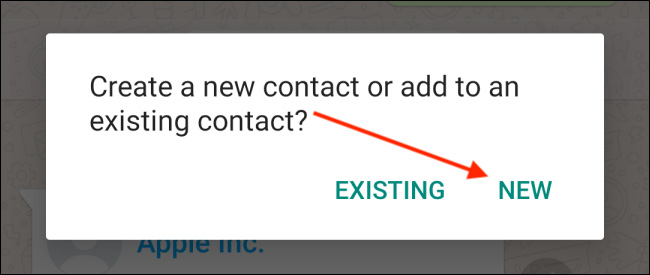
در صفحه Create contact یا افزودن مخاطب، نام، شماره تلفن را وارد کرده و دکمه Save یا ذخیره را بزنید تا شماره به لیست مخاطبان اضافه شود.
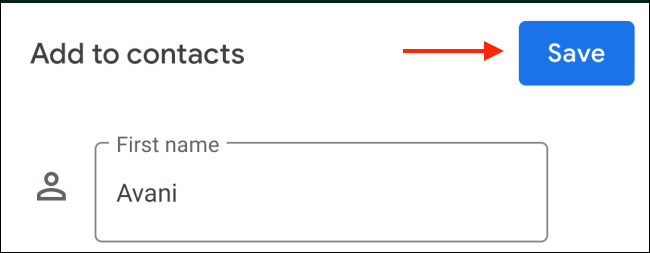
نحوه اضافه کردن مخاطب به واتساپ در آیفون
برای اضافه کردن مخاطب جدید به واتساپ در آیفون، برنامه واتساپ را باز کرده و به قسمت Chats یا چت ها بروید و آیکن بالای صفحه را لمس کنید.
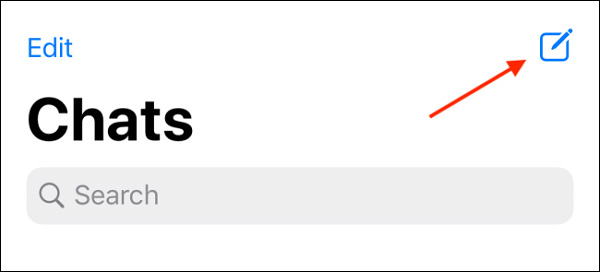
بر روی گزینه New Contact یا مخاطب جدید بزنید.
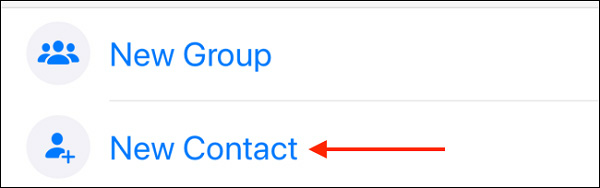
نام و شماره تلفن را وارد کرده و گزینه Save یا ذخیره را انتخاب کنید تا مخاطب اضافه شود.
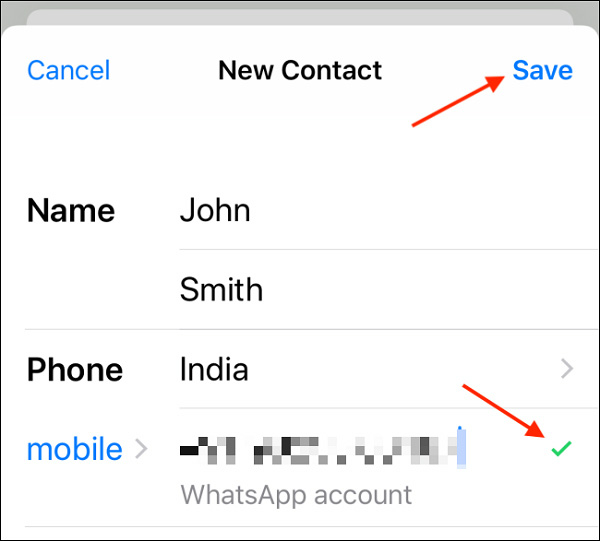
حال می توانید نام مخاطب را در واتساپ جستجو کرده و برای وی پیام ارسال کنید.
در صورتی که شماره برای شما به صورت کارت ارسال شده باشد، کافی است گزینه Save Contact را لمس کنید.
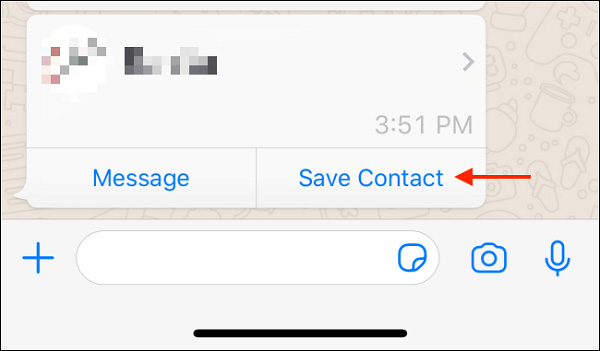
برای ایجاد و ذخیره یک مخاطب جدید، گزینه Create New Contact را انتخاب کنید و در صورتی که می خواهید این شماره به یکی از مخاطبان موجود شما اضافه شود گزینه Add To Exiting Contact را انتخاب کنید.
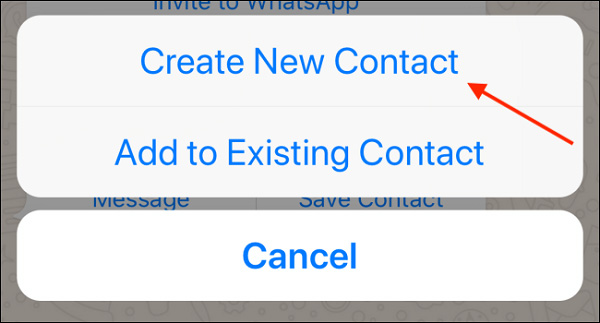
نام و شماره تلفن مخاطب را ویرایش کرده و بر روی گزینه Save بزنید تا مخاطب ذخیره شود.
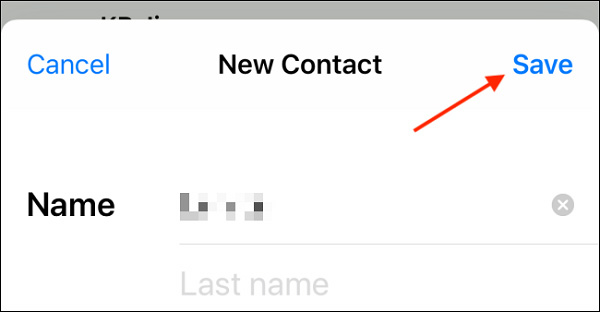
حال مخاطب به دفترچه تماس در iPhone اضافه شده، می توانید نام مخاطب را در واتساپ جستجو کرده و برای وی پیام ارسال کنید.
اضافه کردن مخاطب به دفترچه تلفن
همچنین می توانید به طور مستقیم شماره و نام مخاطب را به دفترچه تلفن اضافه کنید. برای این منظور برنامه Contacts یا مخاطبان را باز کنید.
روی آیکن + یا Add New Contact تپ کنید.
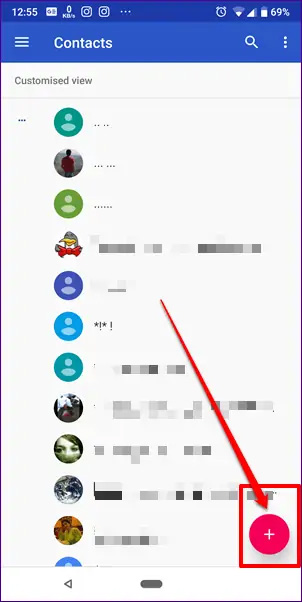
نام و شماره مخاطب را وارد کرده و بر روی گزینه Save یا ذخیره بزنید تا مخاطب اضافه شود.
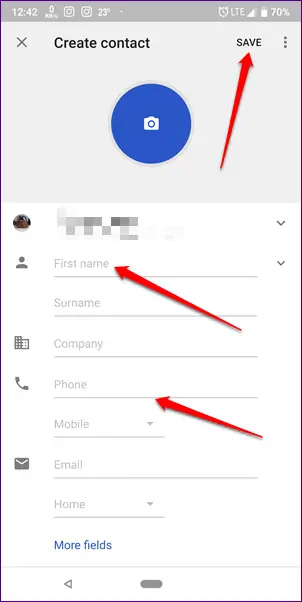
اضافه کردن از طریق شماره گیر
روش دیگر باز کردن برنامه Phone یا تماس است.
شماره را به همراه کد وارد کرده و گزینه Create new contact یا اضافه کردن به مخاطبان را انتخاب کنید.
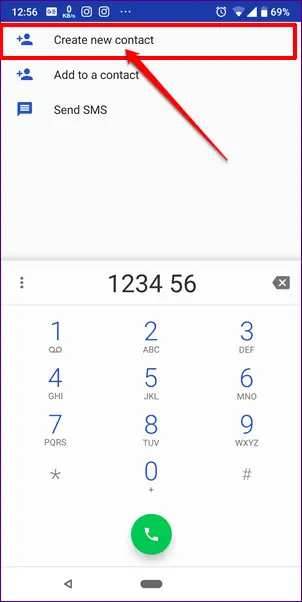
نام مخاطب را وارد کرده و گزینه Save را ذخیره را بزنید تا مخاطب اضافه شود.
اکنون می توانید واتساپ را باز کرده و نام مخاطب را جستجو کرده و برای وی پیام ارسال کنید.
از اینکه راهنمای اضافه کردن مخاطب به واتساپ را تا انتها دنبال کردید، خوشحالیم. امیدواریم شیوه های مختلف اضافه کردن مخاطب به واتساپ برای شما مفید بوده و از این پس بدانید چگونه مخاطب را به واتساپ اضافه کنید.